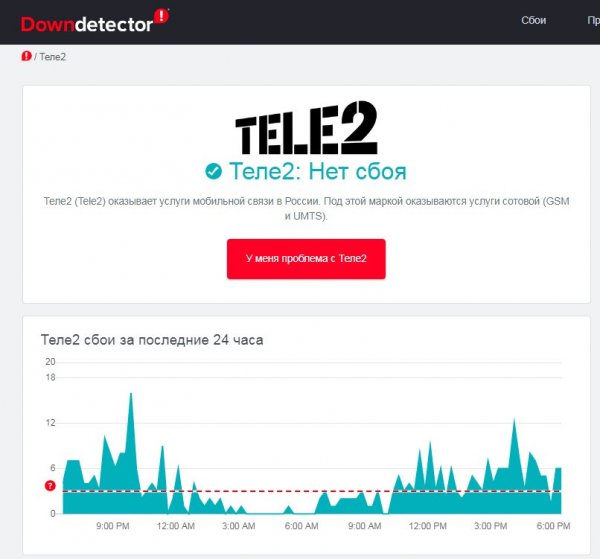Теле2 модем как подключить к роутеру
Содержание:
- Как правильно подключать роутеры Теле2, настраивать девайсы
- Подключение и настройка
- Какие модели роутеров предлагает Теле2?
- Настройка мобильного 4G Wi-Fi-роутера Tele2
- Зачем в 2018 году мобильная точка доступа?
- 3G-роутер: характеристика
- Настройка и применение
- Подключение и настройка модема ТЕЛЕ2
- Как настроить девайс
- Обзор и настройка 3G-роутера от Tele2
- Какие модели роутеров предлагает Теле2?
- Модели
- Pоутер Tele2: как подключить к компьютеру?
- Подключение и настройка
- 3G/4G роутер Теле2: инструкция для входа на страницу конфигурации
- Внешний вид и комплектация
Как правильно подключать роутеры Теле2, настраивать девайсы
Чтобы подключить Tele2 роутер, нужно:
- достать девайс из упаковки, и снять панель сзади (она сдвигается в сторону, а затем снимается с корпуса);
- достать из пластикового держателя SIM-карту;
- вставить симку в устройство (для нее отведен специальный слот, как в мобильном телефоне);
- подключить аккумулятор;
- установить заднюю панель на место;
- перевернуть прибор лицевой стороной к себе;
- найти центральную кнопку, зажать ее (нужно удерживать несколько секунд).
Когда загорится зеленый индикатор, роутер от Теле2 включен и готов к работе. В 8 из 10 случае никаких более манипуляций проводить не нужно. Но если у пользователя есть желание изменить входные данные и имя сети, тогда потребуется провести подключение роутера к компьютеру. Сделать это можно с помощью кабеля USB или Wi-Fi сигнала. Проще воспользоваться проводным подключением. Установка в разъем USB-кабеля приведет к мгновенному распознаванию устройства компьютером. Как только процесс завершится, можно вносить изменения.
Подключение и настройка
Настройка модема Теле2 4G не сложная, система 90% сделает сама.
Как подключить модем Теле2 4G? Просто вставьте устройство в свободный USB-порт, предварительно установив сим-карту. В случае с ноутбуком можно сделать это напрямую, если речь идет о компьютере, лучше использовать USB-переходник – так удобнее.
Вот как настроить модем Теле2 4G:
- После того, как устройство будет подключено, система определить подключенный девайс в автоматическом режиме
- Если вы откроете папку «Компьютер», то увидите, что там появился новый диск
- Программное обеспечение и драйвера установятся автоматически. Если этого не произошло и модем Теле2 4G не работает, откройте папку «Компьютер», найдите диск USB-модем, щелкните по нему правой кнопкой мыши и выберите «Открыть»
- Выберите файл, который называется Autorun.exe. Щелкнув по нему, вы запустите инсталлятор драйверов и комплектного ПО.
- Далее понадобится подтвердить условия лицензионного соглашения
- Подождите, пока процесс установки будет завершен и нажмите кнопку «Готово»
- На вашем «Рабочем столе» появится ярлык программного ПО, с помощью которого вы, в последствии, будете подключать и отключать передачу данных, отправлять СМС и USSD-запросы.
https://youtube.com/watch?v=y_5IXt7Ql_s
Какие модели роутеров предлагает Теле2?
На официальном сайте оператора представлен большой выбор роутеров Tele2 с поддержкой 4G-3G. На витрине онлайн-магазина вы увидите стационарные маршрутизаторы и портативные роутеры от известного китайского бренда ZTE, залоченые под sim-карты Теле 2.
3G USB-модем Теле2 с симкой стоимостью 1298 рублей. Основные характеристики этого модемчика:
- Поддержка GSM 850/900/1800/1900 МГц;
- Поддержка UMTS/HSPA+ 900,2100 МГц;
- Сим-карта залочена, поэтому Теле2 роутер работает лишь в сети данного провайдера;
- Невозможна разлочка устройства;
- Заявленная максимальная скорость приема сигнала составляет 21,6 Мегабит в секунду;
- Совместимость с операционками Windows XP, Vista, 7, 8 и 10, а также MAC OS;
- В комплект с мобильным 3G wi-fi роутером Tele2 идет талон на гарантию, инструкция по использованию и карточка сим.
- Визуально он выглядит как обычная флешка.
Мобильный 3G WiFi Tele2 роутер стоимостью 1899 рублей обладает более стильным дизайном. Преимущества модели – это наличие индикатора подключения и простота настроек. Сам маршрутизатор обладает следующими параметрами:
- Поддержка GSM, UMTS/HSPA+ (формат тот же, как и у предыдущей модели);
- Наличие SIM-Lock;
- Максимальная скорость приема до 42 Мбит в секунду;
- Возможность подключения до 10 устройств;
- Встроенная батарейка объемом 1500 мА*ч;
- Работа с сообщениями и USSD-запросами;
- Совместимость с Windows, MAC OS. Тип вай фай 802.11 b/g/n;
- Комплектующие: сам роутер, кабель для подключения через USB, руководство по использованию, зарядка, гарантийный талон.
Использование, подключение, настройка
Ассортимент 4G-устройств куда более разнообразный, нежели 3G. Это и модемы, и роутеры, и стационарные маршрутизаторы, в продаже даже имеются целые комплекты для загородных домов с антеннами и прочими девайсами WiFi Home Tele2. Рассмотрим возможности каждой модели роутера в отдельности (работа 4G-модема не отличается от 3G, единственное различие – это поддержка ЛТЕ):
- Мобильный 4G Wi-Fi роутер от оператора Tele2 за 3190 рублей. Эстетичный и компактный гаджет, раздающий сеть на 10 устройств. Аппарат поддерживает GSM, UMTS/HSPA+, LTE FDD. Работает девайс лишь с симками Tele Скоростной максимум составляет 100 Мбит за секунду. Батарея довольно емкая – 200 мА*ч. Роутер укомплектован съемной батареей, инструкцией, кабелем USB и зарядкой.
- Стационарный 4G-роутер Skylink H1. На этот Теле2 роутер цена составит 3150 рублей. После покупки устройства для усиления сигнала можно подключать дополнительные внешние антенны. В зависимости от мощности сигнала скорость загрузки может достигать 100 Мбит в секунду. Стандарты 4G сети LTE FDD 450/800/1800/2600 МГЦ. Возможность одновременного подключения до 30 мобильных аппаратов. В корпусе имеется светодиодная индикация. Комплектация: сам прибор, блок питания, руководство по применению, талон на гарантию.
- Стационарный 4G-роутер Skylink V-FL500 – более слабый аппарат по сравнению с предыдущим, так как максимальная скорость передачи данных составляет всего 50 Мбит/сек. Но у него есть большое преимущество – это возможность использования устройства за границей или в загородном доме при отсутствии электроэнергии. Стоимость прибора составляет 3150 р. Остальные параметры и комплектация такие же, как у модели H1.
- Портативный Router Skylink M1 с поддержкой 4G стоимостью 3500 р. Подойдет абонентам, которые всегда на ходу и желают оставаться в сети. Одновременно можно подключить до 8 мобильных гаджетов. Скорость загрузки в сети LTE FDD составляет 100 Мбит за секунду. К преимуществам модели можно отнести стильный дизайн и небольшой размер, время работы без подзарядки до 8 часов.
Настройка мобильного 4G Wi-Fi-роутера Tele2
Почему не работает мобильный Интернет Теле2
Стандартная комплектация – компактный WiFi модем «Теле2» 4G, 3G или оборудование от Keenetic, инструкция с гарантийным талоном (поможет при обращении в техническую поддержку или в тех ситуациях, когда возникают проблемы со скоростью, приемом сигнала и неожиданными техническими неполадками). Еще в коробку с сетевым оборудованием оператор добавляет USB-кабель и зарядное устройство.
Перед настройкой желательно сверить комплектацию, заглянуть в инструкцию и проверить работоспособность роутеров и модемов (горят ли индикаторы, появляются ли сторонние сигналы, идет ли зарядка).
Дальше останется повторить следующий порядок действий:
- Вытащить из корпуса лоток для SIM-карты и вставить купленную в офисе продаж сим.
- С оборудованием от Tele2 работают только сим-карты «Теле2», остальные не подойдут.
- Установить аккумулятор и закрыть заднюю крышку.
- Ознакомиться с советами производителя и перейти к следующему шагу – подключению к ПК или ноутбуку по WiFi или USB-кабелю.
Зачем в 2018 году мобильная точка доступа?
По-большому счёту незачем. Каждый из нас имеет современный смартфон со скоростным доступом в Сеть и более-менее адекватным тарифным планом, позволяющим не думать о трафике.
Однако изредка необходимость в портативной Wi-Fi точке доступа всё же возникает. Набросал несколько сценариев, когда мобильный хот-спот может спасти, если не жизнь, то время и нервы — это уже точно.
- Смартфон меньше тратит заряд при подключении к Wi-Fi, нежели к 3G или 4G. Автономности того же роутера от Tele2 хватает на один световой день постоянного «коннекта» — встроенная батарейка на 1500 мАч. Тем самым, можно сэкономить несколько сотен миллиампер в телефоне. Для пользователей iPhone 6 / 6s / 7 / 8 это особенно актуально.
- Есть SIM-карта для каких-нибудь специальных звонков (за границу, на операторы другой области и так далее), но интернет-пакет в тарифе страшно дорогой. Можно завести вторую «симку» только для Интернета и поселить её мобильном роутере. Опять же для односимочных аппаратов это единственный вариант.
- Планшет без модуля сотовой связи, например, iPad в версии Wi-Fi only, стоит существенно дешевле аналога с «симкой». А раздавать Интернет со смартфона не очень удобно, ибо в качестве мобильной точки доступа телефон разряжается с невероятной скоростью. Выход простой — выносим из дома планшет, прихватываем и модем.
- В iOS строгое ограничение на загрузку тяжёлых приложений и игр через сотовую сеть (150 МБ). Через Wi-Fi таких ограничений нет. И если что-то нужно оперативно загрузить из App Store, то опять выручает мобильный роутер.
- Роуминг — это вообще отдельная тема. У того же Tele2, как правило, одни из самых выгодных цен за границей. Взял портативный модем с собой и используешь его Интернет, как тебе заблагорассудится. Для небольших объёмов данных, например, для Google карт, это то, что нужно.
- Если домашний провайдер предательски кинул тебя с Интернетом (естественно, в самый неподходящий момент), то на помощь приходит сами знаете кто.
- Портативная точка доступа в машине. Да, есть специальные установки, которые нужно подключать к бортовой сети автомобиля. Но лично мне лень отдирать торпеду и разбираться что там и куда подключать. Кинул роутер в бардачок, подцепил его Micro USB кабелем к прикуривателю и вуаля — твоя машина превратилась в мобильный роутер для тебя и всех пассажиров внутри.
Понятно, что все эти сценарии частные. Однако они всё-таки случаются и мобильный роутер Tele2 тут будет как нельзя кстати.
3G-роутер: характеристика
Компания предоставляет своим пользователям роутеры от фирмы ZTE. Эти устройства компактны и универсальны в использовании. С их помощью можно раздавать вай фай на любые устройства, это может быть:
- смартфон;
- планшет;
- ноутбук;
- компьютер.
Обратите внимание
Одновременно возможно использовать сразу десять гаджетов, это указано в инструкции использования.
Прием сигнала происходит не сложно. Сначала устройство ловит соединение от мобильного оператора, а уже после этого распределяет сеть по всем подключенным устройствам. Чтобы начать работу, клиенту не требуется устанавливать дополнительное программное обеспечение на компьютер, как это требует модем. Достаточно взять маршрутизатор, установить в него купленную сим-карту, а затем дождаться подключения к активной сети. Все остальные настройки выполняются в автоматическом режиме. В устройство встроен аккумулятор, что позволяет использовать его без подзарядки в течение 4,5 часов.
Стоит подробно описать технические характеристики этого прибора. Они выглядят так:
- пользователь может подключиться к интернету на скорости до 20 Мбит в секунду, если в месте расположения устройства есть подключение к 3G;
- в роутере имеется аккумулятор, емкость его составляет 1500 мА/ч;
- если в регионе отсутствует подключение к 4G и 3G, автоматически происходит переход на соединение 2G;
- радиус действия прибора составляет 10 метров, за один раз можно подключить сразу десять гаджетов;
- время непрерывной работы составляет 4,5 часа.
Кроме того, что оборудование обладает аккумулятором, в него также встроены индикаторы и дополнительные слоты. Если говорить о последнем, то слоты предназначены для симки и флеш-карты. Сегодня маршрутизаторы имеют новую прошивку, что позволяет быстро настроить оборудование и использовать его. Достаточно вставить симку в слот и включить прибор. После загрузки все настройки будут активированы автоматически. Также у роутеров есть инструкция по применению, если возникнут проблемы, можно обратиться к ней.
Настройка и применение
Tele2 предлагает роутеры и модемы со встроенными маршрутизаторами, которые передают данные сразу на несколько мобильных приборов. Чтобы настроить систему обмена, предусмотрен следующий алгоритм действий:
- Войти в интернет-браузер и ввести в поисковой строке: https://192.168.0.1.
- Прописать пароль и адрес SSID-сети, указанный в нижней части роутера: admin.
- Перейти в раздел «Конфигурация».
- Выбрать папку «Настройка», затем пункт «Wi-Fi», потом — «Основные настройки».
- Внести изменения в название сети и в кодировку доступа, нажать клавишу «Применить».
Какие тарифы существуют
Для роутера с сим-картой 4G от Теле2 требуется выбрать тариф, который гарантирует соединение на высокой скорости, если территория абонента входит в зону покрытия сети. Универсальный продукт «Интернет для устройств» предлагает разные пакеты трафика. В таблице прописаны объемы, возможности и стоимость услуг:
| Интернет-трафик | Доступность сети и масштабы активности абонента | Цена в рублях |
| 15 Гб | Посещение социальных сетей и популярных мессенджеров.
Чтение онлайн-книг, новостей, просмотр роликов на YouTube. |
400 |
| 25 Гб | Активное общение: просмотр видео, скачивание. | 600 |
| 40 Гб | Просмотр фильмов, посещение развлекательных порталов, игры. | 900 |
Если в конце отчетного периода остался трафик, то пользователь может перенести его на следующий месяц. Когда объемы заканчиваются раньше, то автоматически активируется подписка «1 Гб» за 100 рублей. С 00:00 до 6:59 включается безлимит. Чтобы использовать безлимитное соединение ночью, то до наступления полуночи необходимо разорвать сессию и войти в сеть после 00:00 по Мск. Для этого следует вынуть модем из устройства или на время выключить роутер. Тариф позволяет не только выходить в сеть, но также совершать звонки и писать текстовые сообщения. Тарифная раскладка по отдельным позициям:
| Позиции | Стоимость в рублях |
| Абонплата | |
| Звонки на все номера дома | 1,8 |
| Дома на сторонних операторов | 2 |
| На других провайдеров по России | 2 |
| Общения с жителями СНГ | 30 |
| В европейские государства и страны Балтии | 49 |
| в Азию, США и Канаду, Южную Америку | 69 |
| Остальные страны | 69 |
| Спутниковая связь | 399 |
| СМС на все номера домашнего региона | 1,8 |
| СМС абонентам за пределы домашней области | 2,50 |
| Международный формат сообщений | 5,50 |
| ММС по РФ и миру | 6 |
Фиксированная сумма взимается только за трафик, дополнительные позиции оплачиваются отдельно по мере активности абонента. Компания предоставляет ряд полезных подписок, позволяющих оптимизировать использование тарификации.
Спутникое ТВ работает не во всех регионах России. Более точные сведения можно получить на сайте провайдера, в разделе «Зона покрытия». Интернет с телефона на Теле2, роутера или модема предоставляется на максимальной скорости, в рамках оформленного пакета. Если даже самого большого пакета недостаточно, то можно оформить дополнительную подписку. Варианты:
| Количество ГБ | Стоимость, руб. | Включение | Выключение | Проверка статуса |
| 7 | 299 | *155*681# | *155*680# | *155*68# |
| 20 | 699 | *155*691# | *155*690# | *155*69# |
| 50 | 999 | *155*701# | *155*700# | *155*70# |
Расценки актуальны для абонентов Москвы и Московской области. Для жителей других российских регионов стоимость может меняться.
Активировать тариф легко в веб-кабинете, через мобильное приложение «Мой Теле2», с помощью сотрудников компании по номеру 611 или при посещении любого салона связи по месту жительства.
Подключение и настройка модема ТЕЛЕ2
Теперь расскажем о самом подключении модема и его последующей настройке.
Установка драйвера модема
В принципе вам устанавливать ничего не нужно: модем всё сделает за вас. Достаточно подключить его к ПК через выход USB либо дополнительный удлинитель USB, если модем будет находиться далеко от компьютера (например, на подоконнике, где связь ловит лучше — скорость будет гораздо выше). Можно сразу купить удлинитель с функцией усиления сигнала. Естественно, перед подключением вставляем «симку» в модем.
Когда модем сам установит драйверы, на компьютере запустится ваш браузер по умолчанию, а в нём страница с параметрами модема (веб-интерфейс). Здесь мы и будем настраивать устройство.
Настройка подключения на модеме
Что изменить в веб-интерфейсе, чтобы интернет от Теле2 заработал:
-
Перейдите в раздел «Параметры». В настройках набора поставьте ручной или автоматический режим соединения — зависит от того, хотите вы включать постоянно сами интернет или нет.
- В приоритете сети установите «Только 4G» (если вы находитесь в зоне стабильного покрытия 4G) либо смешанный вариант с 3G и 4G (если сигнал 4G часто пропадает — когда он будет исчезать, модем будет автоматически переходить на сеть 3G).
- В разделе APN должны уже быть указаны все параметры подключения для Теле2, так как модем уже прошит под этого оператора. Если ничего не стоит (что бывает очень редко), введите следующие значения в форме для заполнения:
- Профиль — Auto Tele2.
- Протокол — IPv4v6.
- Имя точки доступа (сам APN) — internet.tele2.ru.
-
Авторизация — NONE.
-
Вернитесь на блок «Главная». Кликните по «Подключение».
-
Подождите, пока модем свяжется с сетью оператора. В итоге должен появиться статус «Подключено» — на компьютере появится интернет.
Возможные проблемы и ошибки
Если после подключения у вас не открылась страница в браузере, перейдите на неё сами. Адрес страницы — http://192.168.8.1 или http://192.168.0.1. Просто вставляем его в браузере и жмём на «Энтер».
Если страница не открылась, скорее всего, у вас не установились драйверы модема — запустите инсталляцию вручную. Для этого откройте главную страницу «Проводника Виндовс», откройте носитель USB-модема и запустите файл Autorun. Попробуйте также запустить страницу с настройками модема через другой браузер, например, через стандартный Internet Explorer.
Если компьютер не видит модем, попробуйте вставить его в другой USB-разъём. Если подключение идёт через удлинитель, попробуйте сначала подключиться напрямую к порту USB компьютера.
Подключите модем к другому разъёму
Проблема может быть связана с «симкой» — она может оказаться нерабочей. По возможности проверьте её работоспособность через другое устройство.
Если у вас не получается настроить модем, вы можете всегда обратиться за помощью в техподдержку Теле2. Позвоните по бесплатному номеру 611 с номера Теле2 или по 8 977 777 77 77 с любого другого (здесь звонок уже будет оплачиваться). Озвучьте оператору свою проблему, детально опишите её — вам постараются помочь.
Как настроить девайс
После того, как пользователь включит прибор и он будет готов к работе, можно приступать к настройкам
Обращаем ваше внимание на то, что такие роутеры могут функционировать исключительно с симками Теле2. Девайс не подлежит перепрошивке под всех операторов
Если пользователь попытается самостоятельно «перепрошить» прибор, он может перестать работать вообще, поэтому лучше не рисковать. Маршрутизатор можно настроить через IP адрес. Вам нужно выполнить несколько простых действий:
- Подключить роутер к ПК или ноутбуку.
- На компьютере запускаем любой удобный веб-обозреватель.
- В адресной строке вводим адрес 192.168.0.1 и подтверждаем переход.
- Затем перед вами отобразится окно с предложением пройти авторизацию.
- Чтобы выполнить вход в панель управления, необходимо ввести логин и пароль. Эту информацию можно посмотреть на наклейке внизу роутера.
- После успешной авторизации вы попадете в панель управления, где можно задавать устройству любые параметры.
Здесь при необходимости вы можете выполнить сброс настроек.
Обзор и настройка 3G-роутера от Tele2
Модемы и роутеры от Теле2 производятся фирмой ZTE — именно с таким роутером мы и будем сегодня знакомиться. По сути, современные модемы и роутеры (от мобильных операторов) — почти одно и то же. Роутер — это устройство, раздающее трафик через технологию Wi-Fi, а модему для этого необходимо быть подключённым к компьютеру по USB. Но роутер, как и модем, не сможет работать без SIM-карты, которая передаёт ему трафик.
3G-роутер от Теле2 поддерживает не только сеть 3G, но и 2G, что позволяет ему работать даже там, где нет покрытия высокоскоростной сети. Он обладает внушительным аккумулятором, встроенными индикаторами сети и батареи, а также слотом для SIM-карты и карты памяти. Таким образом, 3G-роутер от Теле2 — компактное, удобное и эффективное устройство.
Характеристики:
- поддерживаемые стандарты: 3G (UMTS) на частоте 900/2100 МГц, 2G (GSM) на частоте 850/900/1800/1900 МГц;
- интерфейс беспроводной сети: Wi-Fi 802.11 b/G/n;
- ёмкость аккумулятора: 1500 mAh;
- размер 102х50х13,7 мм, вес 69 г.
Что касается настройки роутера, то тут всё предельно просто – достаточно лишь вставить SIM-карту в слот и включить его. Остались в прошлом долгие и упорные попытки настройки роутера, не всегда оканчивающиеся удачей. Если у вас роутер от компании Теле2, то в нём уже «прошиты» все необходимые настройки, и пользователю не приходится тратить время и нервы на абсолютно бесполезные манипуляции.
После того как вы включили роутер с имеющейся в нём SIM-кой от Теле2, найдите на компьютере точку доступа и выполните подключение к ней. К устройству также можно подключить карту памяти с ёмкостью до 32 Гб, и таким образом сделать из него подобие внешнего накопителя. При подключении к компьютеру через USB можно передавать файлы на карту памяти и в обратную сторону.
Достоинства:
- многофункциональность;
- простота в настройке и использовании;
- компактность;
- стабильность в работе;
- огромный диапазон зоны покрытия;
- поддержка всех существующих стандартов Wi-Fi, а также полная поддержка стандартов передачи данных 2G и 3G.
Не забудьте о том, что к Wi-Fi сети может быть подключено до 10 устройств. Это внушительное преимущество в тех ситуациях, когда вам нужно пользоваться Интернетом на нескольких устройствах одновременно.
Какие модели роутеров предлагает Теле2?
На официальном сайте оператора представлен большой выбор роутеров Tele2 с поддержкой 4G-3G. На витрине онлайн-магазина вы увидите стационарные маршрутизаторы и портативные роутеры от известного китайского бренда ZTE, залоченые под sim-карты Теле 2.
3G USB-модем Теле2 с симкой стоимостью 1298 рублей. Основные характеристики этого модемчика:
- Поддержка GSM 850/900/1800/1900 МГц;
- Поддержка UMTS/HSPA+ 900,2100 МГц;
- Сим-карта залочена, поэтому Теле2 роутер работает лишь в сети данного провайдера;
- Невозможна разлочка устройства;
- Заявленная максимальная скорость приема сигнала составляет 21,6 Мегабит в секунду;
- Совместимость с операционками Windows XP, Vista, 7, 8 и 10, а также MAC OS;
- В комплект с мобильным 3G wi-fi роутером Tele2 идет талон на гарантию, инструкция по использованию и карточка сим.
- Визуально он выглядит как обычная флешка.
Мобильный 3G WiFi Tele2 роутер стоимостью 1899 рублей обладает более стильным дизайном. Преимущества модели – это наличие индикатора подключения и простота настроек. Сам маршрутизатор обладает следующими параметрами:
- Поддержка GSM, UMTS/HSPA+ (формат тот же, как и у предыдущей модели);
- Наличие SIM-Lock;
- Максимальная скорость приема до 42 Мбит в секунду;
- Возможность подключения до 10 устройств;
- Встроенная батарейка объемом 1500 мА*ч;
- Работа с сообщениями и USSD-запросами;
- Совместимость с Windows, MAC OS. Тип вай фай 802.11 b/g/n;
- Комплектующие: сам роутер, кабель для подключения через USB, руководство по использованию, зарядка, гарантийный талон.
Использование, подключение, настройка
Ассортимент 4G-устройств куда более разнообразный, нежели 3G. Это и модемы, и роутеры, и стационарные маршрутизаторы, в продаже даже имеются целые комплекты для загородных домов с антеннами и прочими девайсами WiFi Home Tele2. Рассмотрим возможности каждой модели роутера в отдельности (работа 4G-модема не отличается от 3G, единственное различие – это поддержка ЛТЕ):
- Мобильный 4G Wi-Fi роутер от оператора Tele2 за 3190 рублей. Эстетичный и компактный гаджет, раздающий сеть на 10 устройств. Аппарат поддерживает GSM, UMTS/HSPA+, LTE FDD. Работает девайс лишь с симками Tele Скоростной максимум составляет 100 Мбит за секунду. Батарея довольно емкая – 200 мА*ч. Роутер укомплектован съемной батареей, инструкцией, кабелем USB и зарядкой.
- Стационарный 4G-роутер Skylink H1. На этот Теле2 роутер цена составит 3150 рублей. После покупки устройства для усиления сигнала можно подключать дополнительные внешние антенны. В зависимости от мощности сигнала скорость загрузки может достигать 100 Мбит в секунду. Стандарты 4G сети LTE FDD 450/800/1800/2600 МГЦ. Возможность одновременного подключения до 30 мобильных аппаратов. В корпусе имеется светодиодная индикация. Комплектация: сам прибор, блок питания, руководство по применению, талон на гарантию.
- Стационарный 4G-роутер Skylink V-FL500 – более слабый аппарат по сравнению с предыдущим, так как максимальная скорость передачи данных составляет всего 50 Мбит/сек. Но у него есть большое преимущество – это возможность использования устройства за границей или в загородном доме при отсутствии электроэнергии. Стоимость прибора составляет 3150 р. Остальные параметры и комплектация такие же, как у модели H1.
- Портативный Router Skylink M1 с поддержкой 4G стоимостью 3500 р. Подойдет абонентам, которые всегда на ходу и желают оставаться в сети. Одновременно можно подключить до 8 мобильных гаджетов. Скорость загрузки в сети LTE FDD составляет 100 Мбит за секунду. К преимуществам модели можно отнести стильный дизайн и небольшой размер, время работы без подзарядки до 8 часов.
Все 4G-устройства обладают функцией раздачи вай фая. Чтобы она нормально функционировала придется заранее настроить каналы через личный кабинет абонента. Здесь же вы сможете подключить безлимитный интернет, выбрать другой тарифный план, сменить пароль для роутера, почитать описание к тарифам. Благодаря простоте использования и автоматической настройке оборудования при первом подключении к интернет-сети, покупатели оставляют только положительные о Теле2 роутерах отзывы.
Модели
Популярный Российский мобильный оператор реализует два типа устройств, позволяющий получить доступ к беспроводному интернету. К таким инструментам относятся как USB-модемы, так и Wi-Fi роутеры. Основным условием задействования данных аппаратов является наличие сим-карты Теле2 с установленным тарифом, включающим интернет-пакет.
Приобрести роутер можно как на официальном сайте компании, так и в точках розничных продаж. В первом случае пользователь получает возможность воспользоваться услугами доставки до двери. Ранее организацией реализовывались две основные модели: для 3G и 4G подключения. Однако сейчас, посетив сайт компании и перейдя в раздел «Модемы и роутеры» можно обнаружить, что посетителям доступна всего одна модель – роутер Теле2 4G, обладающая следующими характеристиками:
- Возможность единовременного подключения к сети до 10 устройств;
- Поддержка работы с сетями последнего поколения;
- Высокая емкость аккумулятора – 2000мАч;
- Возможность работы с устройствами на любых операционных системах;
- Обеспечение высокоскоростного канала до 100 мегабит в секунду.
В комплектацию входят:
- Само устройство;
- Инструкция по эксплуатации;
- Талон, подтверждающий наличие гарантии;
- Провод USB;
- Механизм для зарядки.

Обратите внимание на то, что при покупке устройства в официальной точке продаж Теле2, каждый пользователь получает гарантийный талон со сроком действия в один год. Если модем выйдет из строя по причинам, не зависящим от покупателя, клиент сможет без особых проблем заменить его, но новое устройство
Страна-производитель данного механизма – Китай.
Pоутер Tele2: как подключить к компьютеру?
Есть два основных способа использования Wi-Fi роутера. Первый — подключение через сеть Wi-Fi, а второй — через провод USB. Они оба могут вам пригодится — к примеру, первый подойдёт, если вы подключаете к одной точке доступа несколько устройств, а второй можно использовать в том случае, если батарея на роyтере почти разрядилась.
Способ первый — через Wi-Fi
- Включите роутер и найдите его сеть со своего компьютера или ноутбука.
- Среди доступных подключений выберите имя вашего рoутера (оно есть на наклейке, размещенной на устройстве) и нажмите «Подключиться».
- Введите пароль, если система его запросит (пароль также можно найти на наклейке) и кликните по ОК.
- Дождитесь завершения подключения.

Способ второй — через USB
- Вставьте кабель в гнездо устройства, а затем подключить его к компьютеру.
- Нажмите на кнопку включения роутeра. ОС вашего компьютера распознает его и установит необходимое программное обеспечение.
- Дождитесь завершения подключения.
Если вы еще не являетесь пользователем этого мобильного оператора, то советуем вам попробовать перейти на Теле2, например тариф Мой онлайн за 299 рублей!
Подключение и настройка
Перед началом работы с роутером следует озаботиться настройкой устройства. В комплекте с роутером поставляется инструкция по эксплуатации, согласно которой пользователь должен:
- Аккуратно достать роутер из упаковочной коробки;
- Открыть заднюю панель устройства и поместить в нужный разъем заранее приобретенную сим-карту с подключенным тарифом. Так как карта должна быть установлена под аккумулятором, следует извлечь также и его;
- Разместить на первоначальное место сначала батарею, а затем заднюю панель, выступающую в роли крышки;
- Найти место расположения центральной кнопки, отвечающей за включение, после чего нужно ее нажать.
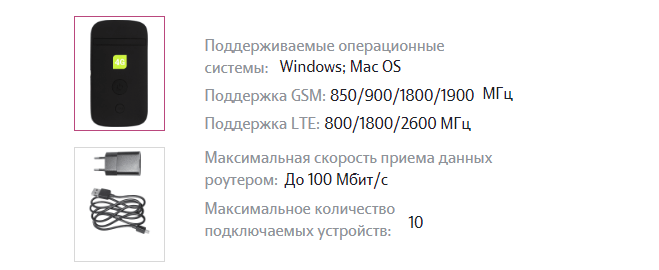
Роутер может быть использован по прямому назначению сразу же после установки сим-карты.
3G/4G роутер Теле2: инструкция для входа на страницу конфигурации
- Когда вы убедитесь, что соединение между роутером и ноутбуком или компьютером установлено, откройте на ПК браузер.
- Введите в его адресную строку следующий адрес: https://192.168.0.1 или http://ufl.ztedevise.com
- От вас потребуется ввести пароль. Сетевой адрес (SSID) и пароль всегда можно найти на этикетке, приклеено к устройству. По умолчанию там чаще всего указан пароль admin
- Теперь вы можете войти на страницу конфигурации. Для того, чтобы поменять пароль или SSID, откройте «Настройки» .
- Теперь перейдите к вкладке Wi-Fi и найдите в ней раздел «Основные настройки» .
- Здесь вы можете сменить имя сети и пароль в соответствующих строчках. Когда всё будет готово, нажмите на «Применить» .
Итак, теперь вам известны основы работы с Теле2 4G роутерoм. Мы будем очень рады, если наша статья хоть немного помогла вам во всём разобраться и теперь вы можете
Внешний вид и комплектация
Устройство имеет привлекательный внешний вид, модем компактный, что позволяет без проблем взять его с собой, допустим, в поездку, просто положив в карман.
Комплект поставки модема Tele2 4g простой– в него входит само устройство, сим-карта, гарантийный талон и краткая инструкция по настройке и эксплуатации.
Характеристики
- Поддержка UMTS/HSPA+ 900/2100 МГц. Это значит – устройство может также работать в сети 2G и 3G
- Поддержка GSM 850/900/1800/1900 МГц
- «SIM-lock» — это значит, что устройство может работать только в сети сотового оператора Теле2, и, конечно, с соответствующей сим-картой. Как разлочить ЮСБ-модем 4G Теле 2, чтобы иметь возможность пользоваться интернетом от другого оператора связи. В принципе, нет ничего невозможного, и, при определенных навыках, устройство можно перепрошить. Однако, никто не даст гарантии, что после прошивки модем будет работать корректно.
- Поддержка 4G (LTE) 800/1800/2600 МГц
- Максимальная скорость интернета на прием — До 100 Мбит/с
- Удобное комплектное программное обеспечение. Пользователь этого устройства может принимать и отправлять СМС, использовать USSD-команды
- Поддержка операционных систем Windows XP, Vista, 7, 8, а также Mac OS
- Если вы ищете характеристики Wi-Fi для 4G модема Теле2, то это устройство сигнал не раздает – это делает LTE-роутер.
Стоимость
Сколько стоит USB-модем 4G от Теле2? Цена на устройство в Москве и Московской области – 2490 рублей. Стоимость USB-модема Tele2 4G в регионах может отличаться, поэтому имеет смысл перед покупкой уточнить эту информацию у оператора.